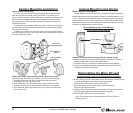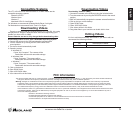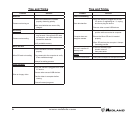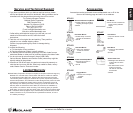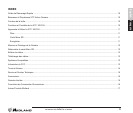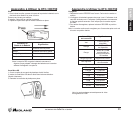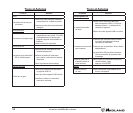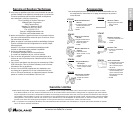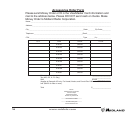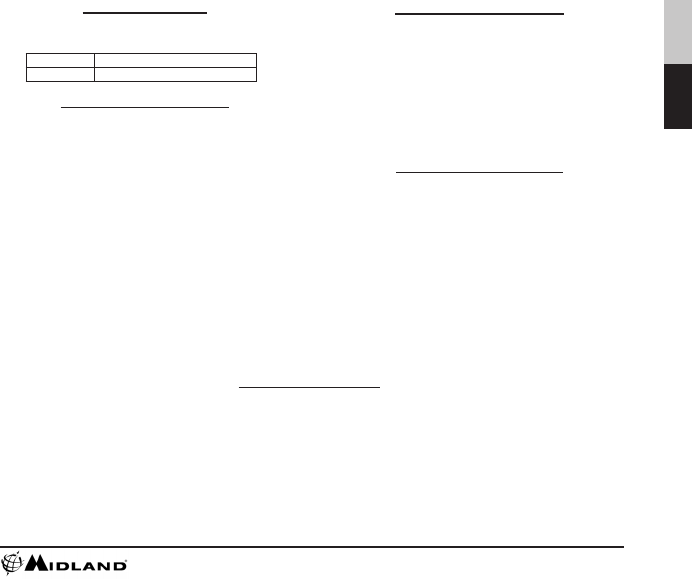
www.midxtc.com
13
English François
Télécharger des vidéos
Télécharger des vidéos sur un PC avec le système
d’exploitation WINDOWS
1. Connectez la caméra au port USB en utilisant le câble inclus.
2. Mettez la caméra en marche en déplaçant le bouton RECORD en
position d’enregistrement.
3. L’appareil devrait s’installer automatiquement.
4. Système d’exploitation
a. Windows XP
i. Ouvrir «Mon Ordinateur». La caméra sera listée sous les
périphériques amovibles.
b. Windows Vista
i. Ouvrir «Ordinateur». La caméra sera listée sous les
périphériques amovibles.
c. Windows 7
i. Ouvrir «Ordinateur». La caméra sera listée sous les
périphériques amovibles.
5. Cliquer sur l’appareil.
6. Ouvrir le dossier DCIM
7. Ouvrir le dossier 100COACH
8. Vos vidéos seront dans ce dossier.
Systèmes Compatibles
La XTC-100/150 peut être utilisée autant sur un PC qu’un MAC. Ci-des-
sous se trouvent les systèmes d’exploitation compatibles:
Windows XP SP2
Windows Vista
Windows 7
Macintosh OSX 10.4 ou version supérieure
Pour Windows, nous recommandons Windows Media Player 9 ou une
version supérieure.
Pour Macintosh, nous recommandons QuickTime 6.5 ou une version
supérieure
Il n’est pas nécessaire d’installer aucun logiciel avec la XTC-100/150. Il
s’agit d’un appareil ‘‘plug and play’’. Suivez les instructions dépendamment
de si vous avez un PC ou un MAC. Assurez-vous que les piles sont neuves
ou chargées complètement avant de télécharger un vidéo
Télécharger des vidéos sur un MAC
1. Connectez la caméra au port USB en utilisant le câble inclus.
2. Mettez la caméra en marche en déplaçant le bouton
RECORD en position d’enregistrement.
3. Mac reconnaît automatiquement l’appareil photo disque
dur externe.
4. Click on the icon on the desktop.
5. Ouvrir le dossier DCIM
6. Ouvrir le dossier 100COACH
7. Vos vidéos seront dans ce dossier.
8. Faites glisser les chiers vidéo sur votre disque dur ou double
clic pour la vue.
Télécharger des vidéos
Cet appareil est conforme avec la partie 15 des Règles du FCC. Son opération est sujette aux deux conditions suivantes: (1) Cet appareil ne doit pas causer
d’interférence nuisible, et (2) cet appareil doit accepter toute interférence reçue, incluant de l’interférence pouvant causer des opérations non désirées.
Avertissement: Tout changement et modication à cette unité non approuvée expressément par le parti responsable de la conformité pourrait violer l’autorité
de l’utilisateur d’opérer cet équipement. Note: Cet équipement à été testé et reconnu comme conforme aux limites d’un appareil numérique de Classe B,
conformément à la Partie 15 des Règles du FCC. Ces limites sont désignées pour fournir une protection raisonnable contre des interférences nuisibles
dans une installation résidentielle. Cet équipement génère, utilise et peut irradier de l’énergie de fréquence radio et s’il n’est pas installé et utilisé conformé-
ment aux instructions, il peut causer de l’interférence nuisible aux communications radios. Il n’y a aucune garantie que de l’interférence ne se produira pas
dans une installation en particulier. Si cet équipement cause en effet de l’interférence nuisible à la réception radio et télévision, qui peut être déterminé en
éteignant et allumant l’équipement de nouveau, l’utilisateur est encouragé d’essayer de corriger l’interférence par une ou plusieurs des mesures suivantes:
Réorienter ou relocaliser l’antenne de réception.
Augmenter la séparation entre l’équipement et le récepteur.
Connecter l’équipement dans un prise sur un circuit différent de celui sur lequel le récepteur est connecté.
Consulter le marchand ou technicien expérimenté en radio/TV pour de l’aide.
Information du FCC
Edition de Vidéos
Il est amusant d’éditer la vidéo et de partager avec des amis. Si vous
souhaitez modier, nous recommandons les logiciels suivants:
PC Windows Movie Maker
MAC i Movie